Настройка параметров
...
Для создания детектора Пересечение линии необходимо:
- Создать детектор Трекер объектов и требуемый детектор и задать его общие параметры (см. Настройка детектора Трекер объектовКонфигурирование детекторов и их поддетекторов).
- Под детектором Трекер объектов нажать созданным детектором нажать Создать... → Пересечение линии.
...
При необходимости можно изменить настройки параметров детектора, которые указаны в таблице:
| Параметр | Значение | Описание |
|---|
| Другое |
| Включить | Да | По умолчанию детектор включен. Для отключения установить значение Нет |
| Нет |
| Имя | Пересечение линии | Ввести имя детектора или оставить имя по умолчанию |
| Тип | Пересечение линии | Название типа детектора (нередактируемое поле) |
| Основные настройки |
| Классобъекта | Все классы | Выбрать класс объекта, который должен вызвать |
сработку срабатывание детектора. По умолчанию выбрано значение Все классы |
выборе значения Человек детектор не выдаст сработок- создании детектора Вход в область под детектором Трекер объектов при выборе значения Человек не будет срабатываний, если трекер определил движение нескольких людей рядом.
- При создании детектора Вход в область под детекторами категорий Категория: Лица и Категория: Транспортные средства Класс объекта должен иметь значение Все классы.
|
|
| Транспортное средство |
| Человек |
| Максимальная высота объекта | 100 | Задать максимальную высоту объекта |
, который должен вызвать сработку детектора, для срабатывания детектора в процентах от размера кадра. Значение должно быть в диапазоне [0,05, 100] | Note |
|---|
| В настройках детектора Трекер объектов и Пересечение линии значения максимальной высоты объекта должны быть равны. |
|
| Максимальная скорость | 500 | Задать максимальную скорость объекта в секунду для срабатывания детектора. Значение должно быть в диапазоне [0, 500] | Info |
|---|
| - В ПК Интеллект X скорость является условной величиной, при вычислении которой используются величины разных размерностей. Алгоритм расчета скорости учитывает как ширину кадра, так и его высоту.
- Для визуального понимания значений скорости рекомендуется перейти к заданию скорости при поиске в архиве (см. Настройка минимальной и максимальной скорости объекта).
|
|
| Максимальная ширина объекта | 100 | Задать максимальную ширину объекта |
, который должен вызвать сработку детектора, в для срабатывания детектора в процентах от размера кадра. Значение должно быть в диапазоне [0,05, 100] | Note |
|---|
| В настройках детектора Трекер объектов и Пересечение линии значения максимальной ширины объекта должны быть равны. |
|
| Минимальная высота объекта | 0,1 | Задать минимальную высоту объекта |
, который должен вызвать сработку детектора, в для срабатывания детектора в процентах от размера кадра. Значение должно быть в диапазоне [0,05, 100] | Note |
|---|
| В настройках детектора Трекер объектов и Пересечение линии значения минимальной высоты объекта должны быть равны. |
|
| Минимальная скорость | 0 | Задать минимальную скорость объекта в секунду для срабатывания детектора. Значение должно быть в диапазоне [0, 500] | Info |
|---|
| - В ПК Интеллект X скорость является условной величиной, при вычислении которой используются величины разных размерностей. Алгоритм расчета скорости учитывает как ширину кадра, так и его высоту.
- Для визуального понимания значений скорости рекомендуется перейти к заданию скорости при поиске в архиве (см. Настройка минимальной и максимальной скорости объекта).
|
|
| Минимальная ширина объекта | 0,1 | Задать минимальную ширину объекта |
, который должен вызвать сработку детектора, в для срабатывания детектора в процентах от размера кадра. Значение должно быть в диапазоне [0,05, 100] | Note |
|---|
| В настройках детектора Трекер объектов и Пересечение линии значения минимальной ширины объекта должны быть равны. |
|
| Расширенные настройки |
| Отступ по X | 15 | Указать отступ по осям X и Y в процентах от площади трека для задания области срабатывания детектора. Значения должны быть в диапазоне [1, 50] |
| Отступ по Y | 10 |
Для сохранения изменений параметров детектора нажать на кнопку Применить  . Для Для отмены изменений параметров нажать на кнопку Отмена
. Для Для отмены изменений параметров нажать на кнопку Отмена  .
.
Настройка виртуальной линии
Для настройки виртуальной линии необходимо:
- В окне предварительного просмотра:
Настроить концевые точки линии  .
.

| Info |
|---|
|
- Концевые точки соединяются двухцветной пунктирной линией. Направления движения объекта через линию обозначаются пунктирными стрелками.
- Для удобства настройки кадр видеоизображения можно «заморозить». Для этого необходимо нажать на кнопку
 . Повторное нажатие данной кнопки отменит действие. . Повторное нажатие данной кнопки отменит действие. - Для того, чтобы скрыть виртуальную линию, нажать кнопку на кнопку
 . Повторное нажатие данной кнопки отобразит линию. . Повторное нажатие данной кнопки отобразит линию.
|
Операция | Результат операции |
|---|
Навести курсор на концевую точку и, удерживая левую кнопку мыши нажатой, переместить мышь | Перемещение концевой точки линии |
| Навести курсор на линию и, удерживая левую кнопку мыши нажатой, переместить мышь | Перемещение линии |
По умолчанию отслеживаются оба направления движения объекта через линию. Чтобы приостановить детектирование по требуемому направлению, следует нажать кнопку на кнопку  , соответствующую этому направлению.
, соответствующую этому направлению.
| Note |
|---|
|
- Для детектирования должно быть выбрано хотя бы одно направление.
- Неотслеживаемое направление движения объекта характеризуется стрелкой пониженной яркости.

|
- В кадре могут возникать ситуации частого движения одного и того же объекта около виртуальной линии, в результате которого формируются излишние сработки. В этой ситуации рекомендуется задать область трека объекта, которая должна полностью пересечь линию для сработки срабатывания детектора. Для этого необходимо задать в параметрах детектора отступ области по осям X и Y в процентах от ширины и высоты трека.
Например, зеленый прямоугольник − это трек объекта. При задании отступа по X и Y в 25% сработка срабатывание детектора будет возникать только в том случае, если линию полностью пересечет красный прямоугольник.
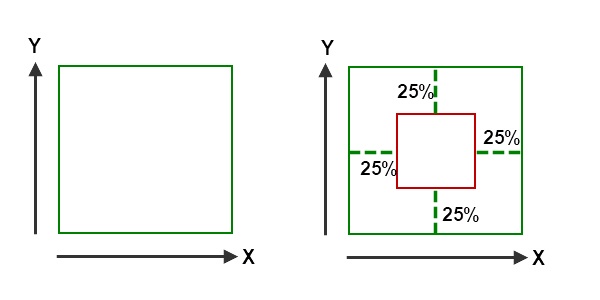
- Нажать на кнопку Применить. Для отмены изменений нажать на кнопку Отмена.
...

![]()